© Ivan Marc/Shutterstock.com
Tentando descobrir como obter o Disney Plus em uma TV Samsung? Se você precisa dar uma dose de Bluey para as crianças ou está tentando acompanhar os bate-papos do escritório sobre o último episódio de The Mandalorian, você precisa descobrir como acessar o serviço de streaming que agrada ao público. Podemos ajudá-lo a instalar o Disney Plus para que você possa transmitir toda a magia com facilidade. Você não precisa fazer um pedido a uma estrela. Basta seguir estes quatro passos fáceis.
Etapa 1: na tela inicial, encontre e selecione aplicativos
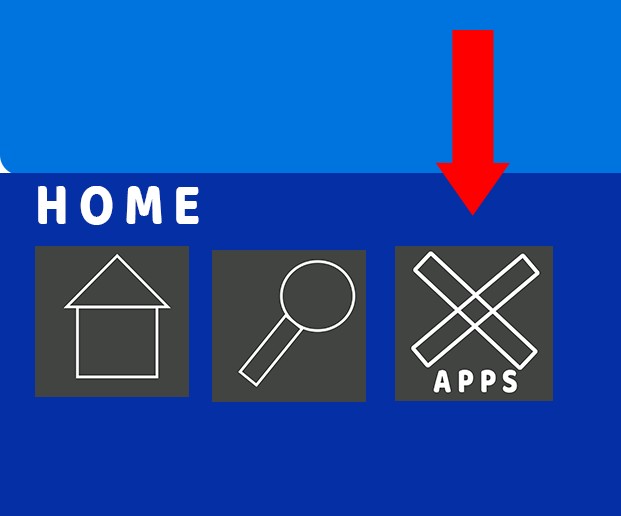 O ícone do Apps se parece com um “X”.
O ícone do Apps se parece com um “X”.
©”TNGD.com

Ao ligar sua smart TV Samsung, você deve ligar automaticamente a página inicial. Esta página deve incluir muitas opções, incluindo uma página para aplicativos. Basta selecionar o ícone da tela”Aplicativos”e pronto.
Etapa 2: na tela de aplicativos, selecione o ícone de pesquisa no canto superior direito
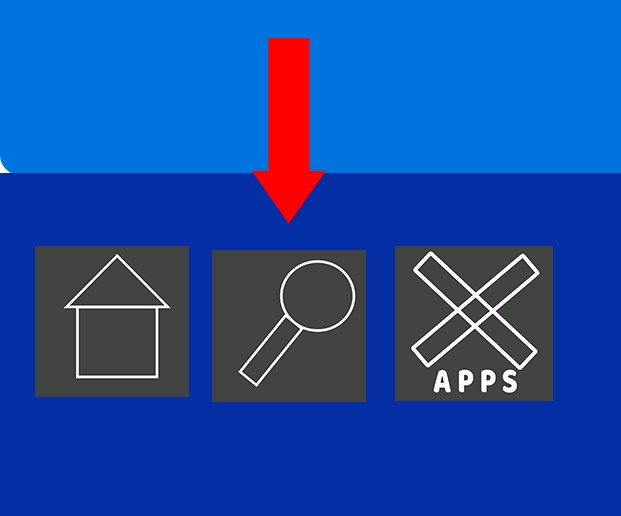 O ícone da lupa permitirá que você procure o aplicativo que deseja (por exemplo, Disney Plus).
O ícone da lupa permitirá que você procure o aplicativo que deseja (por exemplo, Disney Plus).
©”TNGD”. com
Uma vez na tela “Aplicativos”, procure o ícone que se parece com uma pequena lupa. Selecione isso e uma barra de pesquisa e um teclado aparecerão.
Etapa 3: Pesquise Disney Plus e selecione o ícone quando ele aparecer
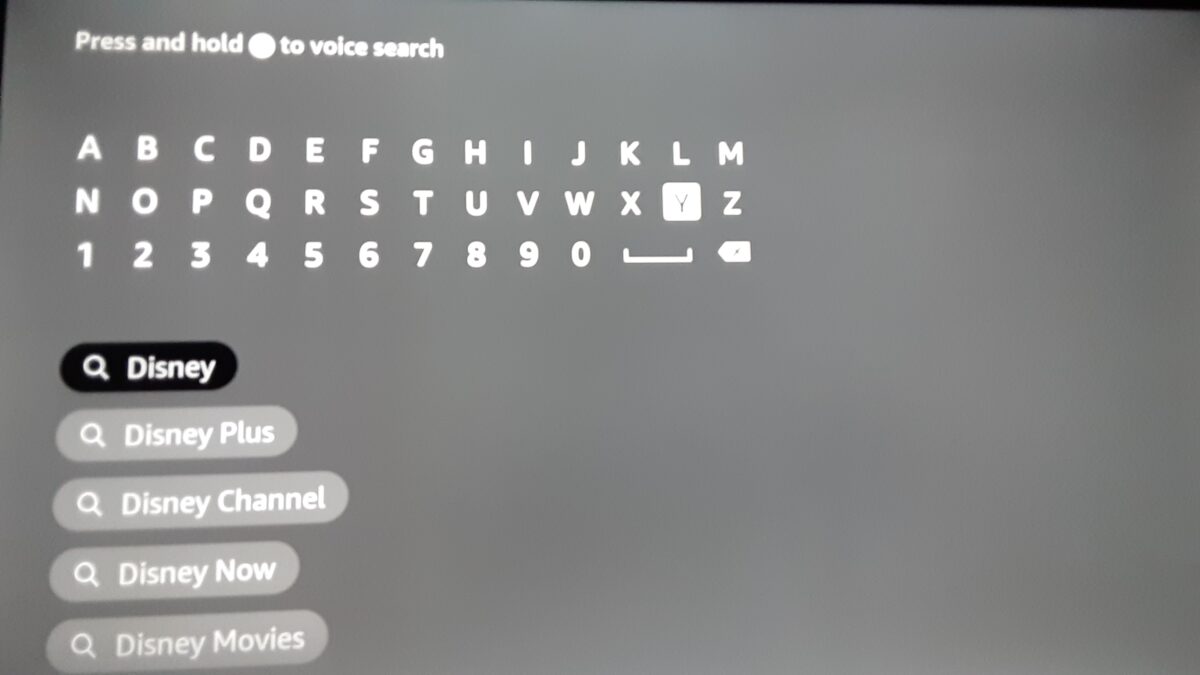 Digite o nome do aplicativo que você está procurando (Disney Plus).
Digite o nome do aplicativo que você está procurando (Disney Plus).
©”TNGD.com
Digite “Disney plus” na barra de pesquisa e procure o logotipo Disney plus.
Etapa 4: Faça login se você for um membro ou inscreva-se se Você não é
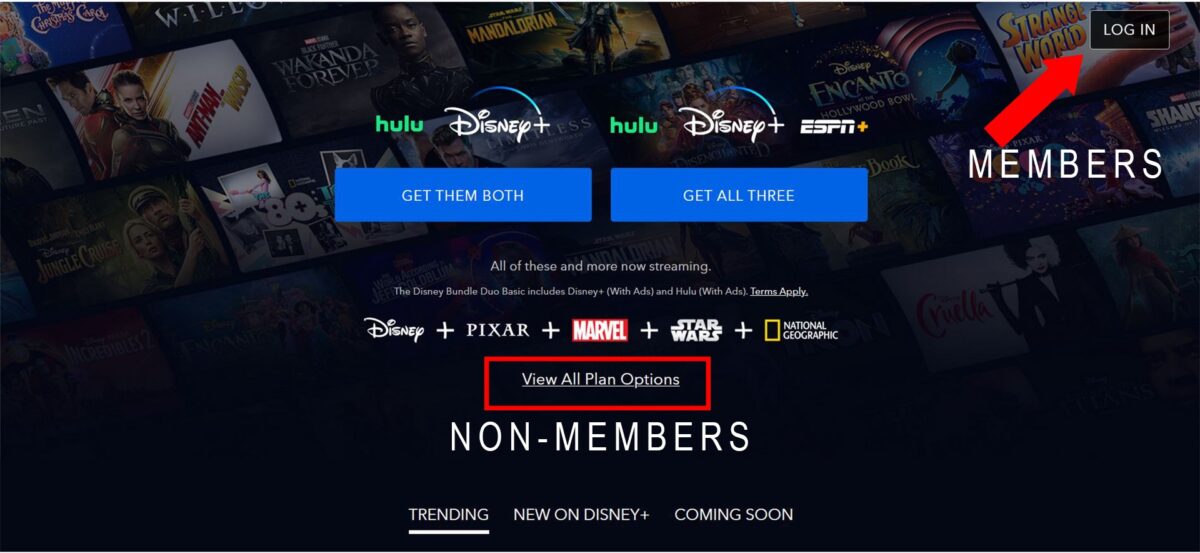 Se você já se inscreveu, o botão Login está no canto superior direito da tela. Se você ainda precisa se inscrever, pode ver os planos disponíveis no centro.
Se você já se inscreveu, o botão Login está no canto superior direito da tela. Se você ainda precisa se inscrever, pode ver os planos disponíveis no centro.
©”TNGD.com
Depois de fazer o login corretamente, você será direcionado automaticamente para o Disney Plus’tela de carregamento. A página solicitará que você faça login ou cadastre-se. Obviamente, faça login nesta fase se você já for um membro ou inscreva-se se não for. Você pode fazer isso ali mesmo na tela da sua TV.
Inscrever-se com o Disney Plus em uma TV Samsung
Se você não tiver uma conta existente, pode haver algumas etapas extras envolvidas, mas não se preocupe, nós Vou orientá-lo através deles também. Mas as primeiras coisas primeiro: você precisa decidir qual plano deseja.
Disney Plus em uma TV Samsung: opções de plano
Existem cinco opções principais quando se trata de planos no Disney Plus:
1. Disney Basic
Este é apenas o Disney Plus suportado por anúncios e nada mais. Custa $ 7,99 por mês.
2. Disney Premium
Este é o Disney plus sem anúncios. Isso custará US $ 10,99 por mês.
3. Duo Basic
Duo Basic é um pacote em que você obtém o Disney Plus e o Hulu. Dois serviços de streaming pelo preço de um! O custo é de $ 9,99 por mês e também é suportado por anúncios, o que significa que você terá que assistir a comerciais.
4. Trio Basic
Esta opção é a mesma do Duo Basic, mas também inclui o ESPN Plus. Portanto, se você tem um fã de esportes em sua casa, esse pode ser o plano para você. O Trio Basic custa $ 12,99 por mês e também é suportado por anúncios, portanto, também haverá comerciais com este.
5. Trio Premium
O Trio Premium é o plano para pessoas que odeiam anúncios. Você obtém Disney Plus, Hulu e ESPN Plus por US $ 19,99 por mês. Apenas esta opção premium não é suportada por anúncios, então você pode transmitir tudo o que quiser sem assistir a anúncios irritantes. A única exceção a isso é o ESPN Plus. Não há como obter o ESPN Plus sem anúncios. Isso provavelmente tem a ver com o fluxo de esportes ao vivo. Se você já esteve em um evento esportivo profissional ou colegiado importante que estava sendo televisionado ou coberto no rádio, você sabe que os tempos limite da mídia ou pausas na ação para que os vários meios de comunicação que cobrem o jogo possam fazer uma pausa comercial e cumprir suas obrigações com seus vários patrocinadores, são uma coisa comum.
Disney Plus em uma TV Samsung: Login
Depois de selecionar o plano certo para você, agora você precisa concluir o processo de inscrição no serviço. Você precisará de um endereço de e-mail e um cartão de crédito ou débito válido. Você também precisará criar uma senha.
Etapa 1: Preencha seu e-mail
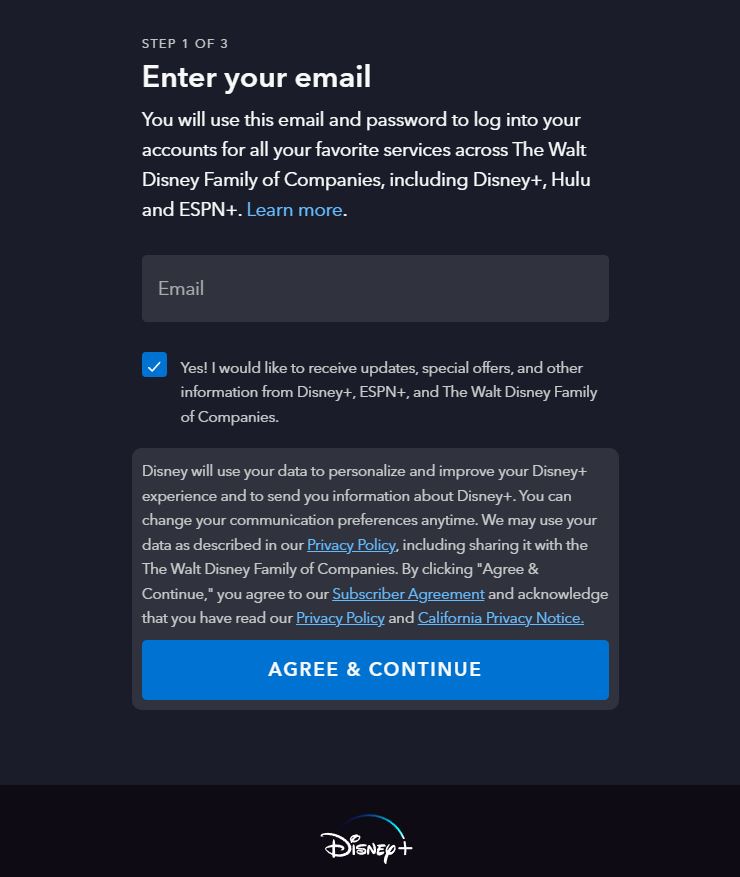 Se você deixar a caixa de seleção marcada, receberá e-mails promocionais frequentes do Disney Plus.
Se você deixar a caixa de seleção marcada, receberá e-mails promocionais frequentes do Disney Plus.
©”TNGD.com
A primeira tela que você verá solicitará que você insira um endereço de e-mail. Certifique-se de que é um e-mail ativo que você pode acessar regularmente e que não se importa em receber comunicações da Disney. Se for um e-mail comercial, eles podem encher sua caixa de entrada com e-mails sobre promoções e ofertas. Se for uma conta de spam ou descartável, você pode perder e-mails importantes sobre serviço e cobrança. Além disso, certifique-se de que é um endereço de e-mail do qual você se lembrará, pois será essencialmente seu nome de login a partir de agora.
Etapa 2: Preencha sua senha
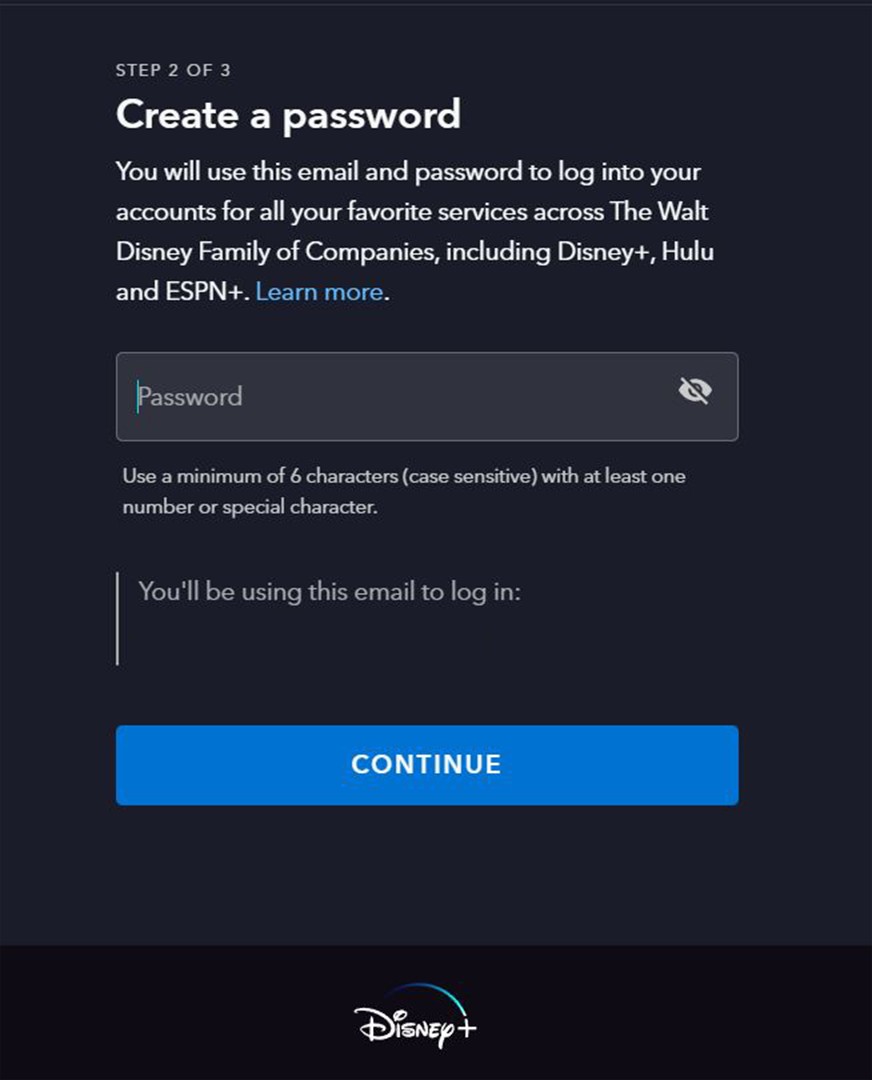 Digite a senha que você usará para fazer login na sua conta Disney Plus.
Digite a senha que você usará para fazer login na sua conta Disney Plus.
©”TNGD.com
Em seguida, eles perguntarão você para selecionar uma senha. Como a maioria dos sistemas de senha, ele diferencia maiúsculas de minúsculas, portanto, lembre-se disso. As senhas fortes devem conter uma mistura de caracteres alfanuméricos e especiais. Se você está tendo problemas para lembrar todas as senhas que temos que criar hoje em dia, experimente um gerenciador de senhas como 1Password ou Keeper.
Etapa 3: informações pessoais e pagamento
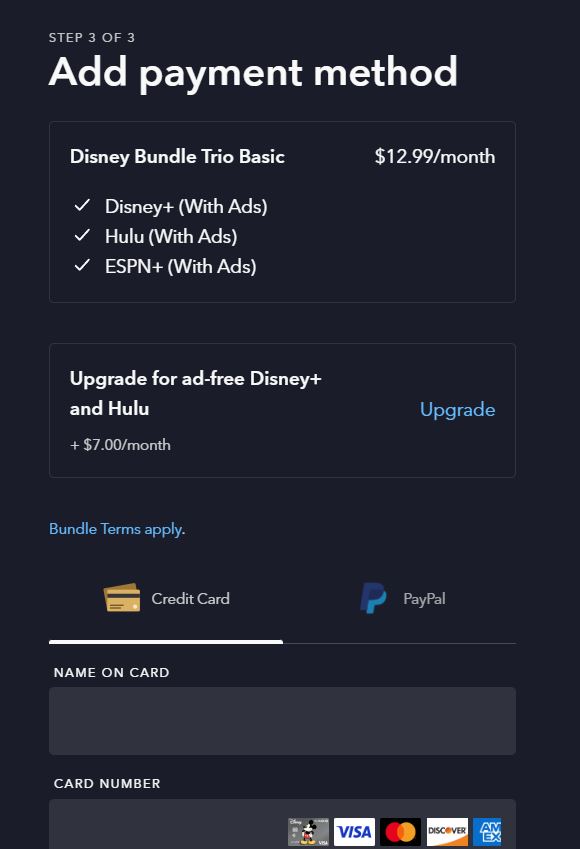 Digite suas informações de pagamento (como o número do seu cartão) nos campos para pagar sua conta do Disney Plus.
Digite suas informações de pagamento (como o número do seu cartão) nos campos para pagar sua conta do Disney Plus.
©”TNGD.com
Depois de definir suas informações de login, é hora de ficar pessoal. Você precisa fornecer informações pessoais, como seu nome, endereço, data de nascimento e informações de pagamento. É uma boa ideia configurar um método de pagamento confiável para que sua fatura mensal possa ser deduzida automaticamente, eliminando a necessidade de repetir esse processo uma vez por mês. Claro, você sempre pode optar por pagar antecipadamente o montante fixo anual. Então você não terá que se preocupar com pagamentos por um ano inteiro.
Disney Plus em um dispositivo diferente
Embora sua TV Samsung obviamente seja o lugar ideal para você experimentar todos os magic, é bom ter em mente que você pode experimentar o Disney Plus em vários dispositivos, incluindo laptops, telefones e tablets. Os dispositivos Apple e Android são compatíveis com o Disney Plus. E para os jogadores, tanto o X-Box quanto o PlayStation suportam o Disney plus.
Disney Plus em uma TV Samsung: Conclusão
Agora que você instalou o Disney Plus em sua TV Samsung, você tem selecionou seu plano e sua nova conta está configurada e pronta para uso. O único problema que você deve ter é decidir o que assistir. Infelizmente, não podemos ajudá-lo com isso.
Como colocar o Disney Plus em uma TV Samsung em 4 etapas fáceis, com fotos Perguntas frequentes (perguntas frequentes)
Preciso obter o Hulu?
No momento da publicação deste artigo, não. Existe a opção de obter o Disney Plus à la carte. Não precisa ser empacotado com o Hulu ou ESPN Plus. Mas um pacote com o Hulu não é necessariamente uma má ideia. A marca do serviço Disney Plus é muito específica. Se não se enquadrar em um dos baldes da Disney, Pixar, Marvel, Star Wars ou Nat Geo, você provavelmente não o encontrará na Disney (sendo Os Simpsons a única exceção notável).
Posso obter ESPN Plus sem anúncios?
Infelizmente não. Embora o ESPN Plus tenha mais a oferecer do que apenas esportes ao vivo, o fato de transmitir eventos ao vivo significa que a Disney simplesmente não pode oferecer o serviço totalmente sem anúncios. Os esportes ao vivo fazem pausas na mídia e, em vez de apresentar ar morto, a ESPN apresenta anúncios, mesmo em streaming.
O Disney Plus não é apenas para crianças?
É definitivamente o mais adequado para crianças dos principais serviços de streaming, mas isso não significa que seja exclusivamente para crianças. Eles têm muita programação que atrairá adultos que ainda são crianças de coração, bem como aqueles que não são. Programas exclusivos dos universos Star Wars e Marvel vão agradar a muitos adultos. Ou, se você gosta mais de comédia, o Disney Plus está transmitindo todos os episódios de Os Simpsons. Para aqueles mais inclinados academicamente, Nat Geo tem uma biblioteca de documentários que cobrem tudo, desde astronomia à natureza e até história.
Quanto custa o Disney Plus?
Depende do plano que você escolher. O Disney Basic inclui apenas o serviço Disney Plus e não é livre de anúncios. Custa $ 7,99 por mês. O Disney Premium custa $ 10,99 por mês e é a mesma coisa que o Disney Basic, exceto que este é livre de anúncios. O Duo Basic inclui serviços de streaming Disney Plus e Hulu suportados por anúncios e custa US $ 9,99 por mês. O Trio basic é o mesmo que o Duo, mas você também recebe o ESPN Plus, e tudo isso custará US $ 12,99 por mês. Por fim, o Premium Plus é Disney Plus sem anúncios, Hulu sem anúncios e ESPN Plus, tudo por US $ 19,99 por mês.
O Disney Plus oferece um período de teste gratuito?
Não. Infelizmente, o Disney Plus não oferece um período de teste gratuito. Certos planos da Verizon oferecem o Disney Plus ou os pacotes. Portanto, se você for um cliente da Verizon, verifique com seu provedor de serviços se seu plano o qualifica para aproveitar esse privilégio.